راهنمای جامع فونت های فارسی
25 فونت حرفه ای همراه با لایسنس قانونی درون قالب قرار گرفته که شما به صورت کاملا رایگان و قانونی می توانید از آن ها در وب سایت خود استفاده کنید.
نکته: این فونت ها دارای لایسنس می باشند، یعنی به منظور استفاده در هر پروژه ای باید از طراح و نویسنده آن کسب اجازه شود.
به همین منظور لایسنس این فونت ها برای استفاده در قالب اکسترا خریداری شده و کاربران می توانند با خیالی آسوده از این فونت ها در وب سایتی که با قالب اکسترا طراحی کرده اند، بصورت کاملا قانونی و رایگان استفاده نمایند.
جهت اطلاع از اصالت کد لایسنس هر فونت روی نام فونت کلیک کنید.
در مجموع بیش از 40 فونت فارسی درون قالب موجود است که می توانید براحتی استفاده کنید.
- فونت ایران سنسIRANSans
- فونت ایران سنس (شماره های انگلیسی)IRANSans_standard
- فونت ایران سنس دست نویسiransansdn
- فونت ایران سنس دست نویس (شماره های انگلیسی)iransansdn_standard
- فونت ایران یکانiranyekan
- فونت ایران یکان (شماره های انگلیسی)iranyekan_standard
- فونت ایرانIRAN
- فونت ایران شارپiransharp
- فونت محبوبه مهر آورmahboubeh_mehravar
- فونت انجمنAnjoman
- فونت زیباBZiba
- فونت دماوندDamavand
- فونت آهنگAhang
- فونت آهنگ شارپAhang Sharp
- فونت انجمن (شماره های انگلیسی)Anjoman_standard
- فونت داناdana
- فونت کلمهKalameh
- فونت آوینیaviny
- فونت فرهنگFarhang
- فونت اژدرAzhdar
- فونت اژدر (شماره های انگلیسی)Azhdar_standard
- فونت ایران خوارزمیIran Kharazmi
- فونت پلاکPelak
- فونت جوانJavan
- فونت پیداPeyda
- فونت یکانبخYekan Bakh
- فونت راویRavi
- فونت برناBorna
- فونت شبنمShabnam
- فونت لاله زارLalezar
- فونت رویاbroyabold
- فونت رضوانrezvan
- فونت خودکارkhodkar
- فونت دستنویسDastNevis
- فونت تیترBTitrBold
- فونت یکانBYekan
- فونت زرBZar
- فونت سیناBSinaBold
- فونت گوهرGohar
- فونت دورانDoran
- فونت مدامModam
- فونت کپسولCapsule
افزودن فونت جدید (فونت سفارشی شما) به لیست فونت ها
برای افزودن فونت جدید در قالب اکسترا به صورت زیر عمل می کنیم.
به عنوان مثال میخواهیم یک فونت با نام سفارشی YOURFONT به قالب اضافه کنیم.
مراحل افزودن فونت جدید به قالب اکسترا:
1-تعریف فونت در فایل css قالب child
2-اضافه کردن نام فونت به تنظیمات قالب
3-اضافه کردن نام فونت به اسلایدر رولوشن (در صورت نیاز)
مرحله اول
تعریف فونت روی قالب Child
چرا تعریف فونت روی قالب child یا پوسته فرزند؟
دلیل: قالب اکسترا و افزونه های مکمل آن بصورت پیوسته و از پیشخوان وردپرس شما بروزرسانی می شود و کدها جایگزین می گردد. پس برای اینکه تغییرات شما ثابت بماند در پوسته xtra child این عمل را انجام دهید تا تغییرات شما با آپدیت ها از بین نرود.
ابتدا به پیشخوان > نمایش > پوسته ها مراجعه نمایید و پوسته یا قالب xtra-child.zip را که از ما دریافت کردید آپلود، نصب و فعال نمایید.
یعنی پس از اتمام مراحل، اگر به پیشخوان>نمایش>پوسته ها، مراجعه نمایید باید پوسته xtra child فعال باشد تا کدهایی که اضافه می کنیم در سایت اجرا شود.
ابتدا کدهای خود را به فایل style.css در قالب xtra-child اضافه کنید (همچنین برای اینکه فقط در زبان فارسی اجرا شود می توانید در قالب xtra-child یک فایل rtl.css اضافه نمایید و کدها را در آن بنویسید)
بعنوان نمونه کد برای فونت به نام: YOURFONT
پس از افزودن کدها، با توجه به آدرس دهی در کد css یک پوشه در قالب xtra-child اضافه نمایید و فایل های فونت خود را در آن آپلود نمایید. بعنوان مثال با توجه به کدهای بالا نیاز است که فایل های فونت YOURFONT در پوشه fonts بارگذاری شود.
تا اینجا فونت ها را به قالب خود اضافه کردیم.
مرحله دوم
اضافه کردن نام فونت به تنظیمات قالب
حالا به تنظیمات قالب > تایپوگرافی مراجعه نمایید و نام فونت YOURFONT را به انتهای لیست اضافه نمایید، حتی می توانید با درگ و دراپ به ابتدای لیست بکشانید. پس از اضافه کردن نام فونت روی دکمه انتشار کلیک کنید تا تنظیمات قالب ذخیره شود و سپس با فشردن کلید F5 یا ریلود کردن صفحه خواهید دید که نام فونت سفارشی شما به لیست فونت ها در تنظیمات تایپوگرافی اضافه شده است و می توانید برای بخش های دلخواه خود از این فونت استفاده نمایید.
مرحله سوم
اضافه کردن نام فونت به اسلایدر رولوشن (در صورت نیاز)
اگر قصد دارید از فونت سفارشی جدید در رولوشن اسلایدر هم استفاده کنید، کافیست در پیشخوان خود به منوی slider revolution مراجعه نمایید.
سپس از نوار بالا روی منوی «تنظیمات» (اگر زبان انگلیسی است روی دکمه Globals) کلیک کنید سپس از بخش «Enable custom font selection in editor» روی دکمه «Edit Custom Fonts» کلیک کنید و در پنجره باز شده در بخش«Font Family Name» نام فونت سفارشی خود را اضافه کنید و سپس رو دکمه close برای لیست فونت ها و بعد از ذخیره تنظیمات عمومی (Save Global Settings) فونت به لیست فونت های قابل انتخاب در اسلایدر رولوشن اضافه می شود.
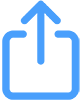 بزنید و سپس افزودن به صفحه اصلی
بزنید و سپس افزودن به صفحه اصلی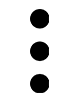 بزنید و سپس افزودن به صفحه اصلی
بزنید و سپس افزودن به صفحه اصلی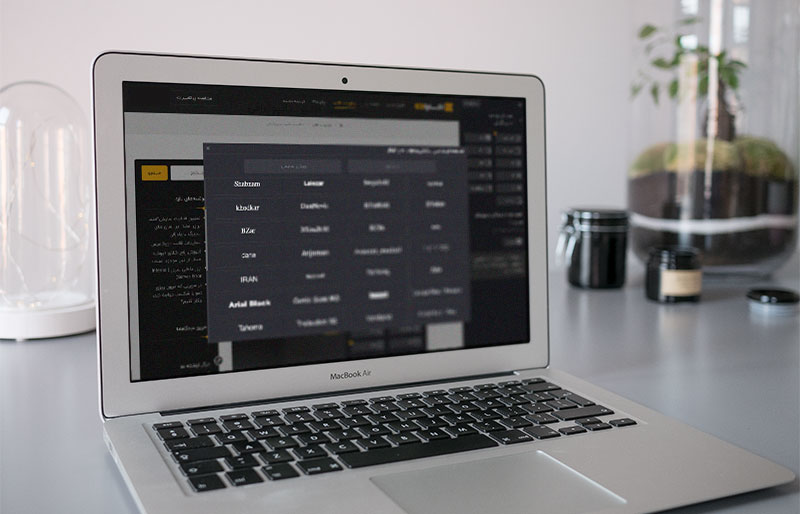
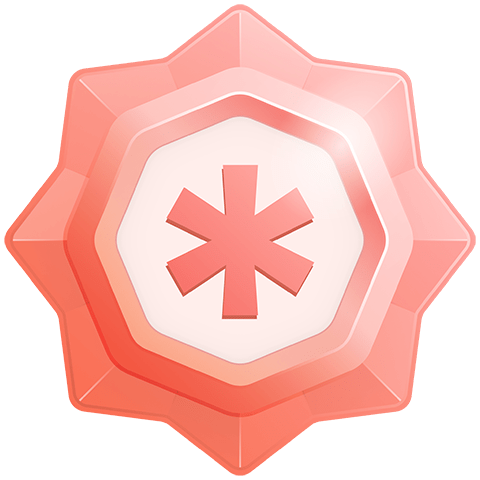
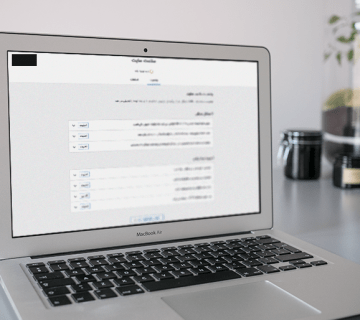
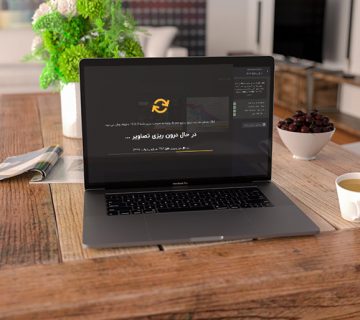
بدون دیدگاه